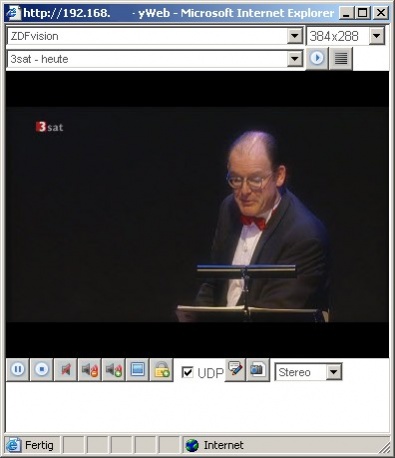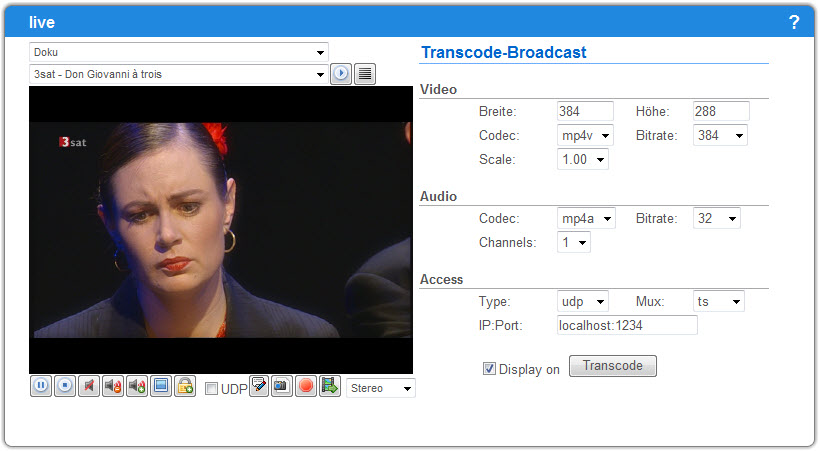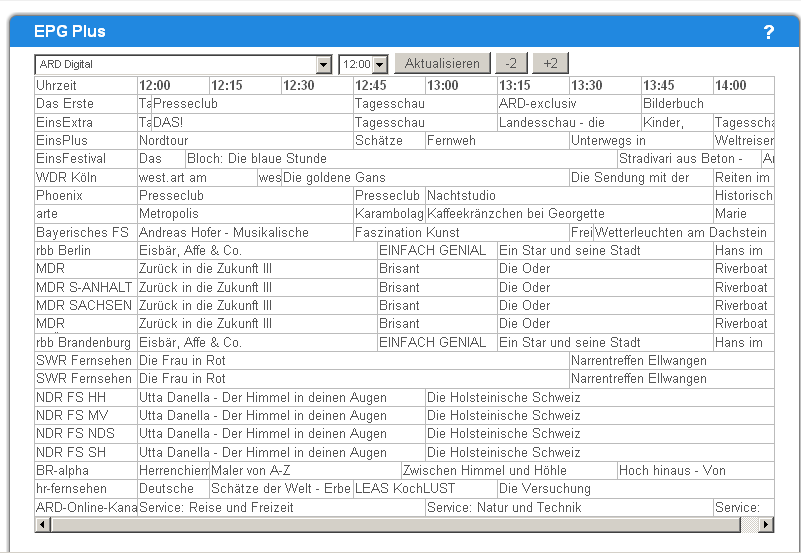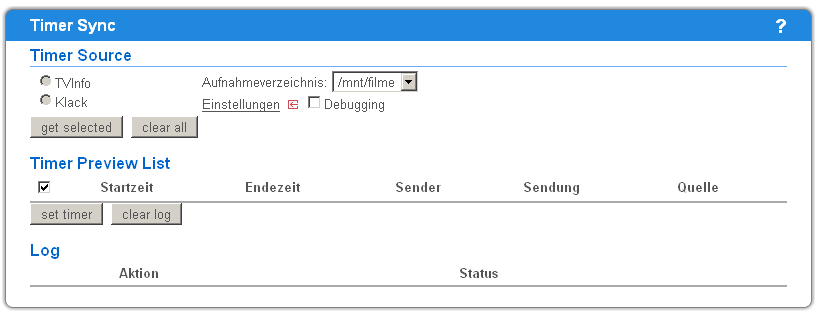Neutrino:yWeb:Live Timer
Inhaltsverzeichnis
Live/Timer
Live
LiveView
![]() An dieser Stelle muss noch Text rein.
An dieser Stelle muss noch Text rein.
Die Live-Streaming Funktionalitäten und Konfiguration werden hier detailliert beschrieben.
LiveTV Record
Den Aufnahme (Record) modus gibt es nur für das VLC ActiveX-Plugin (Internet Explorer).
![]() An dieser Stelle muss noch Text rein.
An dieser Stelle muss noch Text rein.
YWeb_LiveTV.jpg
LiveView Popup
LiveTV als Popup.
LiveRadio
![]() An dieser Stelle muss noch ein Bild rein.
An dieser Stelle muss noch ein Bild rein.
![]() An dieser Stelle muss noch Text rein.
An dieser Stelle muss noch Text rein.
Transcoder
Hier schon mal vorab eine Kurzanleitung:
Transcoding übers Netz
Test
1) Starte Transcoding
2) Wähle "display on" auf off
3) drücke Button "Transcode"
Auf dem Button steht jetzt "Stop Transcode"
4) Starte VLC auf dem gleichen Rechner
5) Datei->Netzwerkstream öffnen
6) UDP/rtp multicast wählen
7) Adresse: 127.0.0.1 eingeben (Port wie bei Transcode Einstellungen)
8 ) ok drücken
läuft
Jetzt über das Netz
a) Transcoding wie oben starten "localhost" verwenden
b) Auf anderen Rechner im Netz VLC starten und wie ab 4) allerdings jetzt die IP-Adresse des Transcoding-Rechner eingeben.
Für die Bandbreitenanpassung: Mit den Transcoding Einstellungen spielen und Bandbreite messen.
Für das Transcoding auf PocketPC/Palm an den richtigen Codec denken.
Timeshift
Unter Netzwerkstream öffnen ... zusätzlich timeshift wählen.
Oder von der Shell aus starten: vlc udp://@127.0.0.1 :access-filter=timeshift
Dran denken: ARD und ZDF ruckeln ordentlich (Bandbreite).
![]() An dieser Stelle muss noch Text rein.
An dieser Stelle muss noch Text rein.
NetStream
![]() An dieser Stelle muss noch Text rein.
An dieser Stelle muss noch Text rein.
DoubleView
![]() An dieser Stelle muss noch ein Bild rein.
An dieser Stelle muss noch ein Bild rein.
![]() An dieser Stelle muss noch Text rein.
An dieser Stelle muss noch Text rein.
Timer
Timer
Hier sieht man ein Übersicht aller in der D-Box gespeicherten Timer (Timerliste). Folgende Funktionen stehen zur Verfügung:
- Sendungsinfo
Mit einem Klick auf den als Link unterlegten Sendungstitel in der Liste gelangt man zu den EPG-Infos zur gewählten Sendung.
- Timereintrag löschen
mit einem Klick auf ![]() wird der Timer-Eintrag gelöscht. Es erfolgt keine Sicherheitsabfrage zur Bestätigung des Löschvorganges.
wird der Timer-Eintrag gelöscht. Es erfolgt keine Sicherheitsabfrage zur Bestätigung des Löschvorganges.
- Timereintrag bearbeiten
Mit einem Klick auf![]() lässt sich der bestehende Timereintrag bearbeiten.
lässt sich der bestehende Timereintrag bearbeiten.
Hier stehen alle Möglichkeiten wie sie sie Neutrino unter Timer bearbeiten bereit hält zur Verfügung.
- Timerliste aktualisieren
Mit einem Klick auf![]() wird die Timerliste von der D-Box neu eingelesen.
wird die Timerliste von der D-Box neu eingelesen.
- Neuen Timer anlegen
Mit einem Klick auf ![]() kann man neue Timer per yWeb anlegen.
kann man neue Timer per yWeb anlegen.
Auch hier können wieder alle von Neutrino unter Timer bearbeiten angebotenen Funktionalititäten ausgeschöpft werden.
EPG
EPG ist hier die gleich Funktion wie Boxcontrol->Bouquets.
EPG_Plus
Das EPG+ zeigt ein EPG-Übersicht der nächsten zwei Stunden für das gewählte Bouquet.
Ein Klick auf einen Eintrag zeigt im unteren Bereich weitere EPG-Details an. Dort ist auch ein direktes Setzen eines passenden Timers möglich.
Timer Sync
Einstellungen
Vor der Nutzung von SyncTimer müssen die Einstellungen gesetzt sein. Settings Timer
TVINFO
connect ok heißt, dass tvinfo.de erreichbar ist.
Zurzeit wird keine Fehlermeldung ausgegeben, wenn Benutzername oder Paßwort falsch sind. Um dies zu testen, prüfe direkt im Browser, ob bei folgendem Aufruf was kommt: www.tvinfo.de/share/vidac/rec_info.php?username=<dein username>&password=<dein passwort>
Wenn ja, dann sollte SyncTimer für tvinfo richtig konfiguriert sein.
KLACK
Wenn bei klack kein connect ok kommt, dann ist die unter Settings angegebene URL falsch.